엑셀은 문서를 편집하는 중에 중간중간 멈춤 현상이 일어나거나 렉이 걸리는 문제가 발생할 수 있습니다. 이는 여러 가지 요소에 의해서 발생하게 되는 문제입니다.
그렇기 때문에 해결하는 것도 여러 방법으로 할 수 있습니다. 엑셀 프로그램 자체를 복구하거나 설정을 바꾸거나 장치를 삭제하는 등의 방법으로 해결을 할 수 있습니다.
본론으로 들어가서, 오늘은 엑셀에서 문서 편집 중, 또는 파일을 여는 중에 멈춤, 렉이 걸리는 현상이 일어나는 문제를 해결하는 방법에 대해 알아보도록 합시다. 여러 방법이 있는데, 하나하나 다 따라해보도록 합시다.
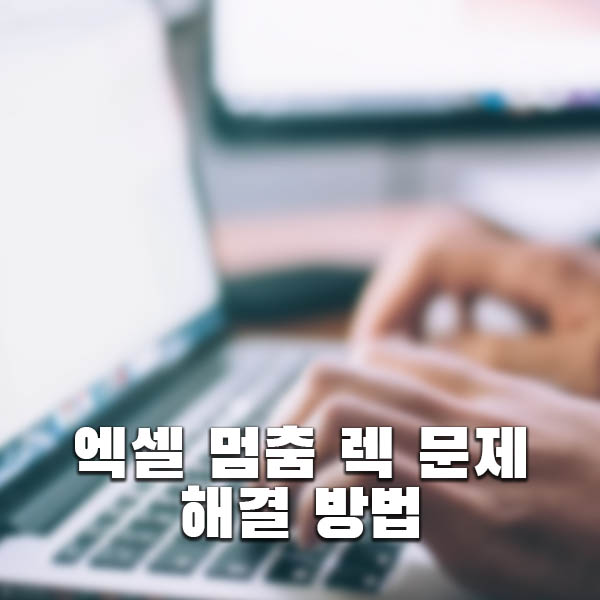
이 문제는 보통 저사양의 PC에서 발생할 겁니다. 엑셀 문서 내의 수식 처리 등으로 인해서 메모리 점유율 등이 크게 상승해서, 컴퓨터가 무리를 하게 되는 것이죠. 이러면서 렉, 멈춤 현상이 일어나는 겁니다.
꼭 저사양 PC가 아니라고 하더라도 편집하고 있는 엑셀 문서의 수식 처리, 함수 등등 내용이 너무 많고 용량이 크면, 충분히 이 문제가 발생할 수 있을 겁니다.
하지만 이러한 경우는 적을 겁니다. 이 문제는 대부분 설정을 통해서 해결이 될 겁니다. 그것도 안된다면, 장치 삭제, 프로그램 복구도 한번 시도해보도록 합시다.
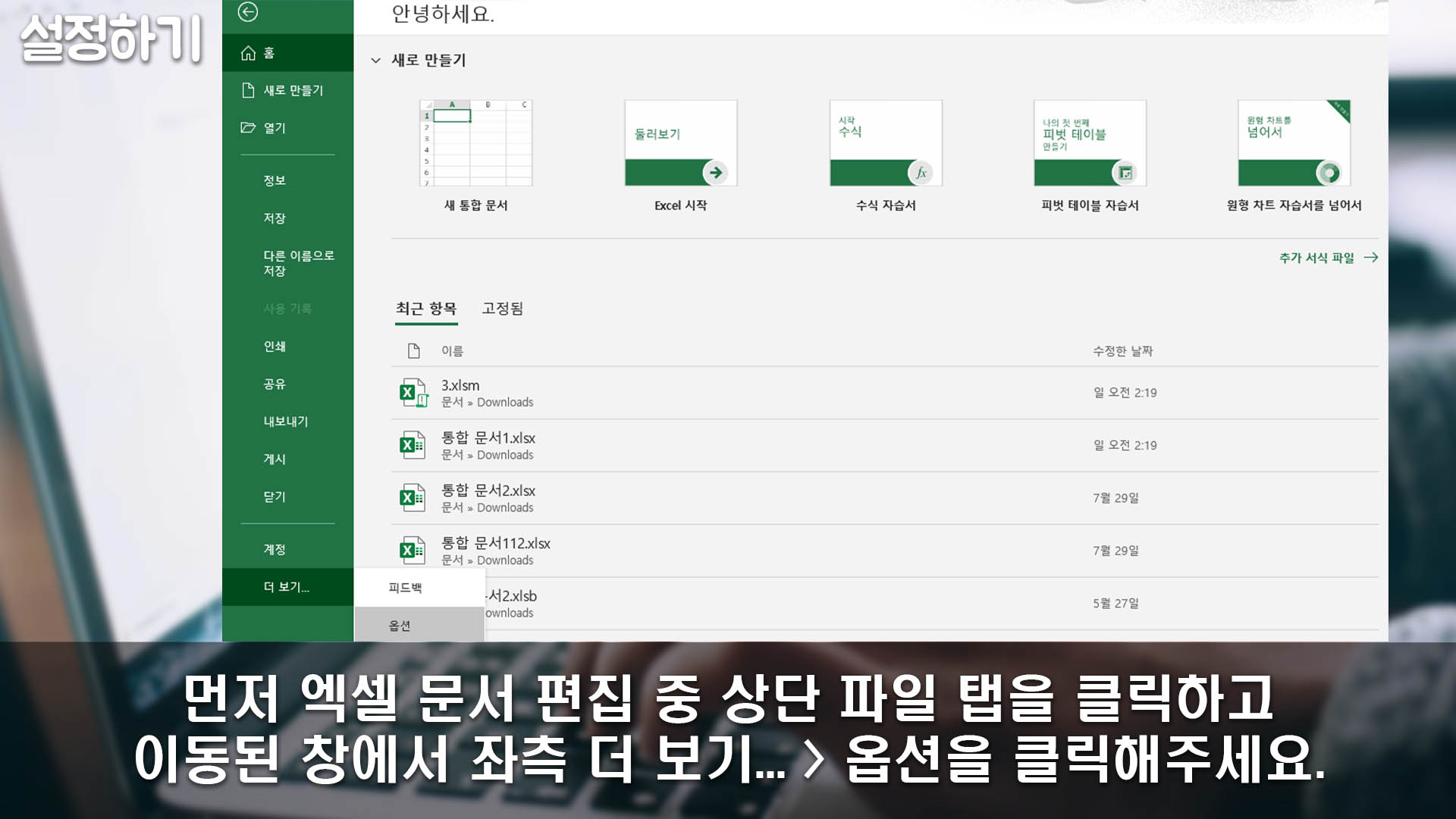
먼저 가장 효과가 좋은 방법인 설정을 해보도록 합시다. 엑셀 문서 편집창에서 좌측 상단의 '파일' 탭을 클릭하거나, 그냥 엑셀을 실행해주세요.
그리고 이동된 엑셀 홈 화면에서 좌측 하단의 '더 보기...' 탭을 클릭하고, 그 옆에 나오는 탭 중 '옵션' 탭을 클릭해주세요. 엑셀만 실행한 경우, 그냥 좌측의 '옵션' 탭을 클릭하면 됩니다.
이걸 클릭해서 엑셀 프로그램 자체에 대한 설정을 할 수가 있습니다. 여기서 컴퓨터 본체 하드웨어에 대한 설정을 할 수 있는데, 그 설정으로 이 문제를 해결할 수 있습니다.
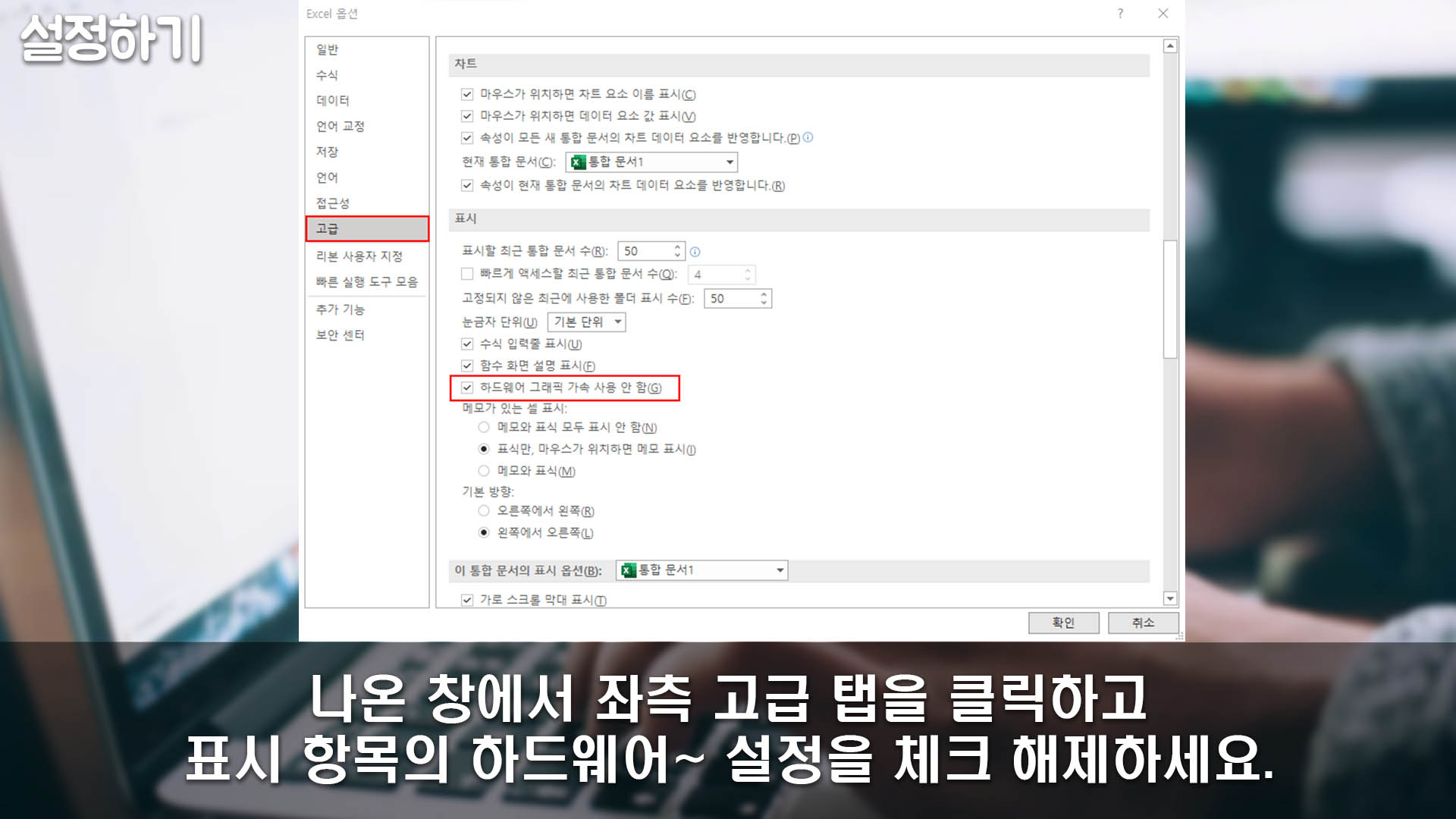
클릭하면 위의 사진과 같은 창이 나올 겁니다. 'Excel 옵션'이라는 이름의 창이죠. 여기서 좌측의 여러 탭 중 '고급' 탭을 클릭해주세요.
그리고 이 설정에서 아래로 스크롤을 해서 '표시' 항목으로 이동해주세요. 이 항목의 '하드웨어 그래픽 가속 사용 안 함(G)'라는 설정이 있습니다. 그걸 체크해주세요.
이는 엑셀을 편집할 때 본체 하드웨어를 가속하지 않아서 컴퓨터의 부담을 덜어주는 것입니다. PC 하드웨어가 무리하지 않게 하는 설정이죠. 원래 가속해서 본체를 무리하게 하던 것을 안 하는 설정인 겁니다.
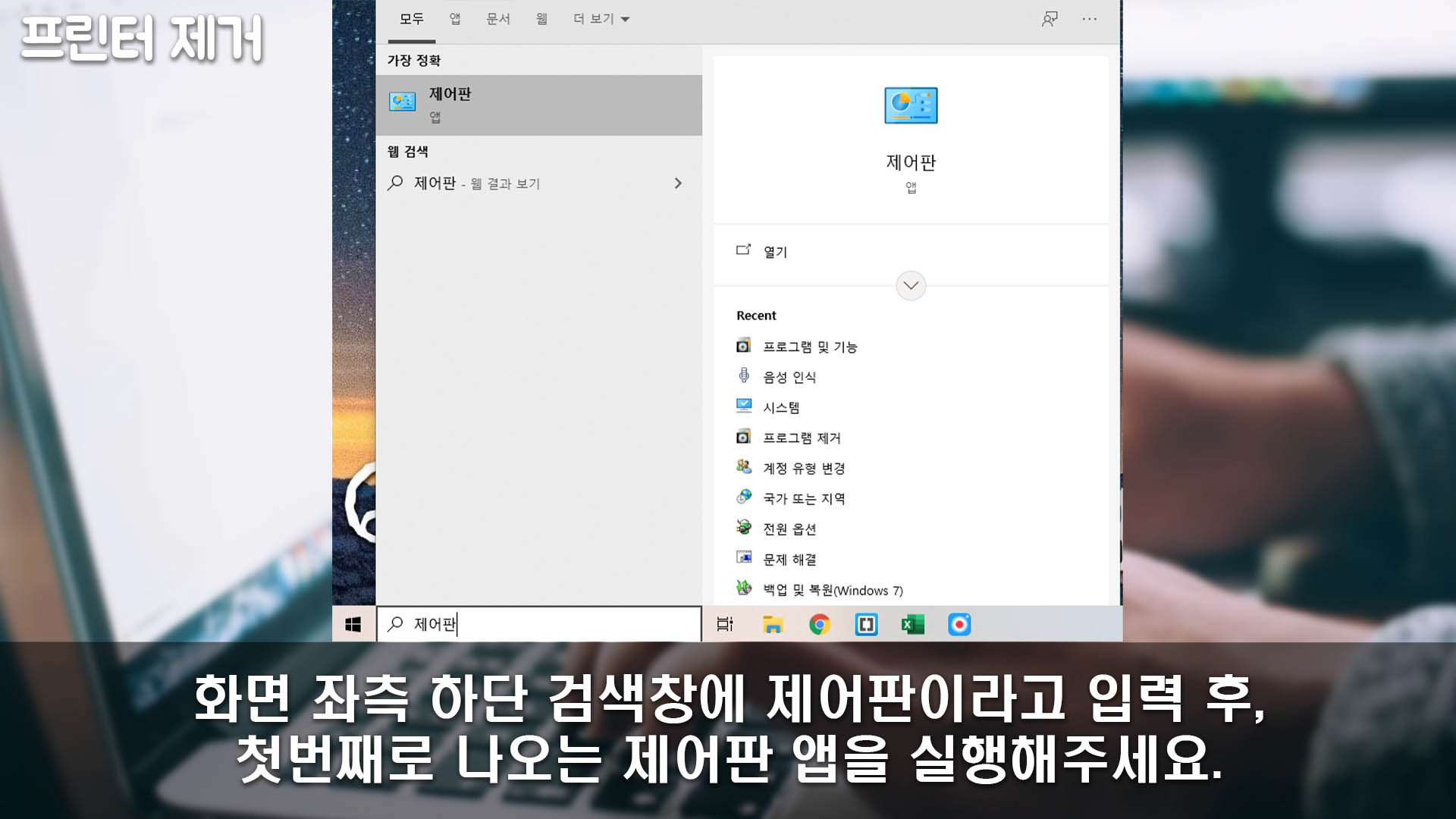
그리고 설정을 했으니, 이제 렉과 멈춤 현상을 줄이는 작업을 더 해보도록 합시다. 그래야 더욱 더 완벽하게 렉 등을 방지할 수가 있을 겁니다. 장치를 삭제해서 이 작업을 할 수 있습니다.
먼저 화면 좌측 하단의 윈도우 버튼 옆의 검색창에 '제어판'이라고 입력을 해주세요. 키보드의 윈도우 로고가 있는 '윈도우키'를 누른 다음 입력해도 됩니다.
그러면 검색창 위에 프로그램 등이 나올 겁니다. 그 중 첫번째로 나오는 앱인 '제어판'을 클릭해서 실행해주세요. 별다른거 없이 그냥 실행해주면 되겠습니다.
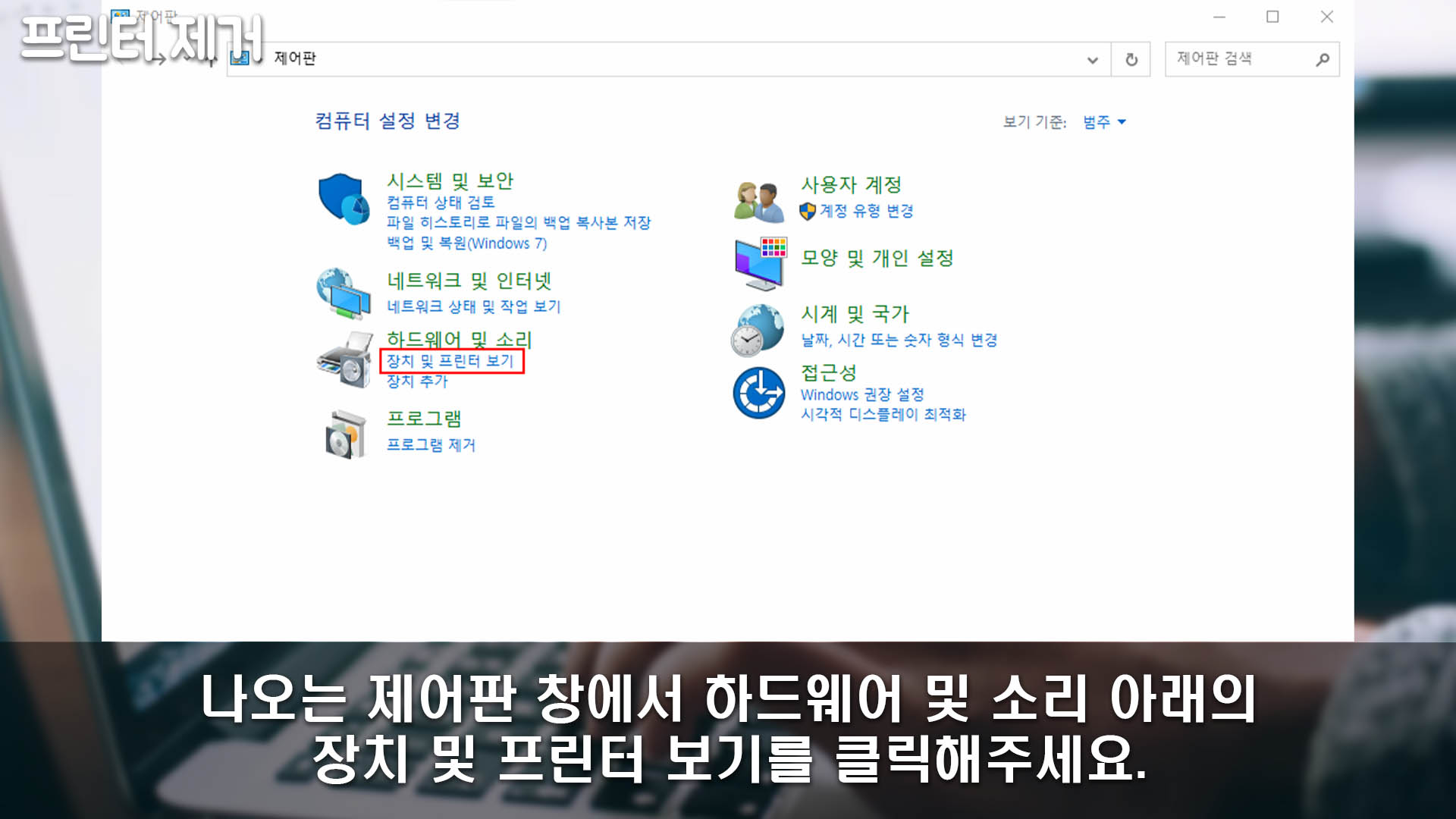
실행하면 위의 사진처럼 각 제어판 설정 범주들이 나올 겁니다. 여러 가지 설정 범주들이 있는데, 이렇게 나오지 않을 수도 있습니다. 위의 사진처럼 설정이 되어있지 않아서 그런 겁니다.
만약 그렇다면 창 우측 상단의 '보기 기준:' 옆의 값을 클릭해서 '범주'로 설정해주세요. 아니면 그냥 '작은 아이콘(S)'로 설정해도 됩니다.
이 상태에서 '하드웨어 및 소리' 아래의 '장치 및 프린터 보기' 문구를 클릭해주세요. 그 설정에서 장치들을 설정할 수 있습니다.
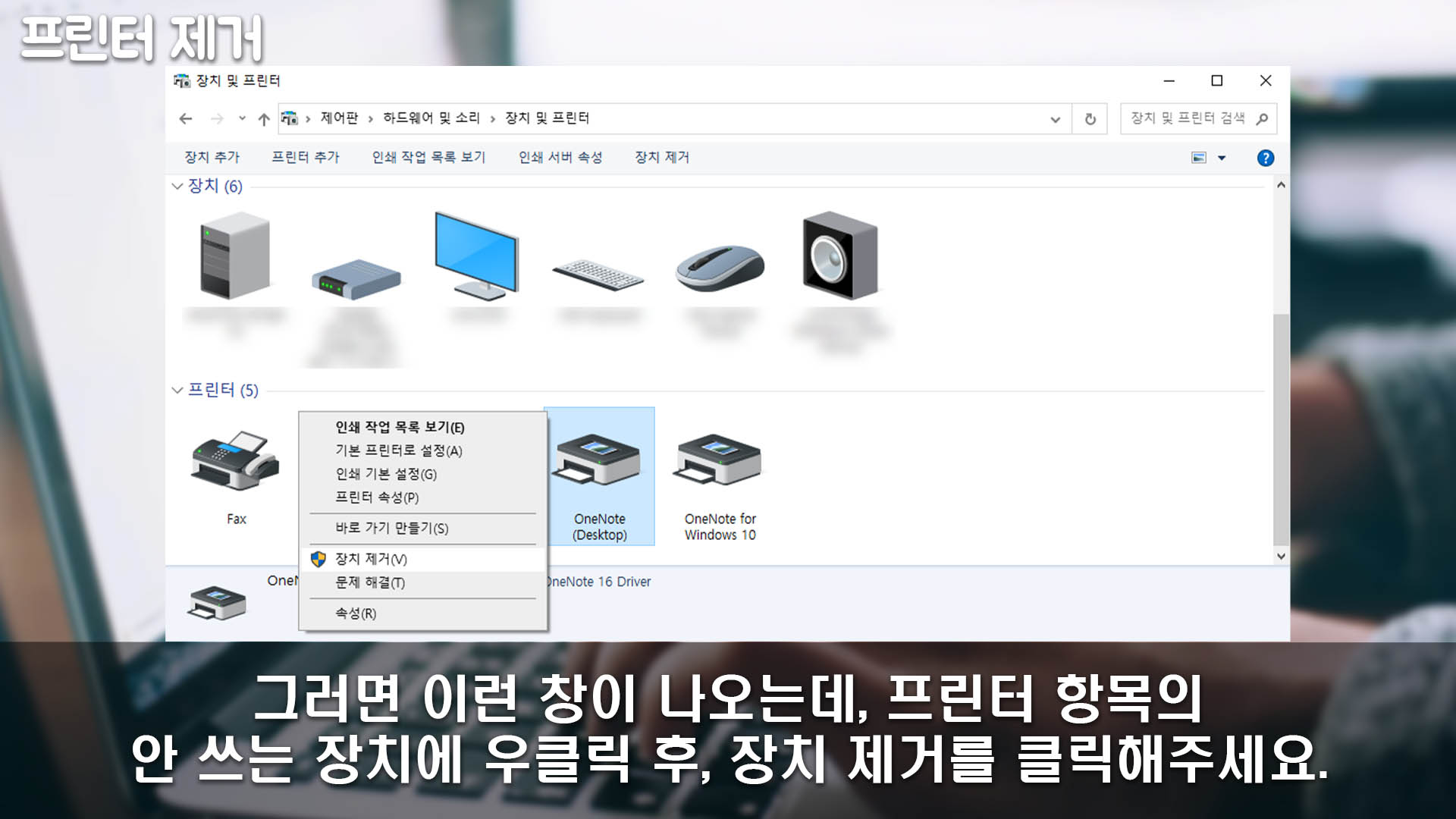
위의 사진과 같은 창으로 이동이 될 겁니다. '장치 및 프린터'라는 창이죠. 여기서 아래로 스크롤을 내려서 '프린터' 항목으로 이동해주세요.
이 항목에서 안 쓰는 장치에 우클릭을 하고, '장치 제거(V)' 탭을 클릭해주세요. 이걸 클릭해서 이 프린터 장치를 제거할 수 있습니다. 그 중에서도 오프라인 프린터를 삭제하면 되겠습니다.
안 쓰는 장치를 제거해서 엑셀 프로그램을 사용하는 도중의 컴퓨터 본체의 부담을 덜어주는 것입니다. 많이 제거할수록 좋겠지만, 안 쓰는 오프라인 프린터만 삭제해주세요.
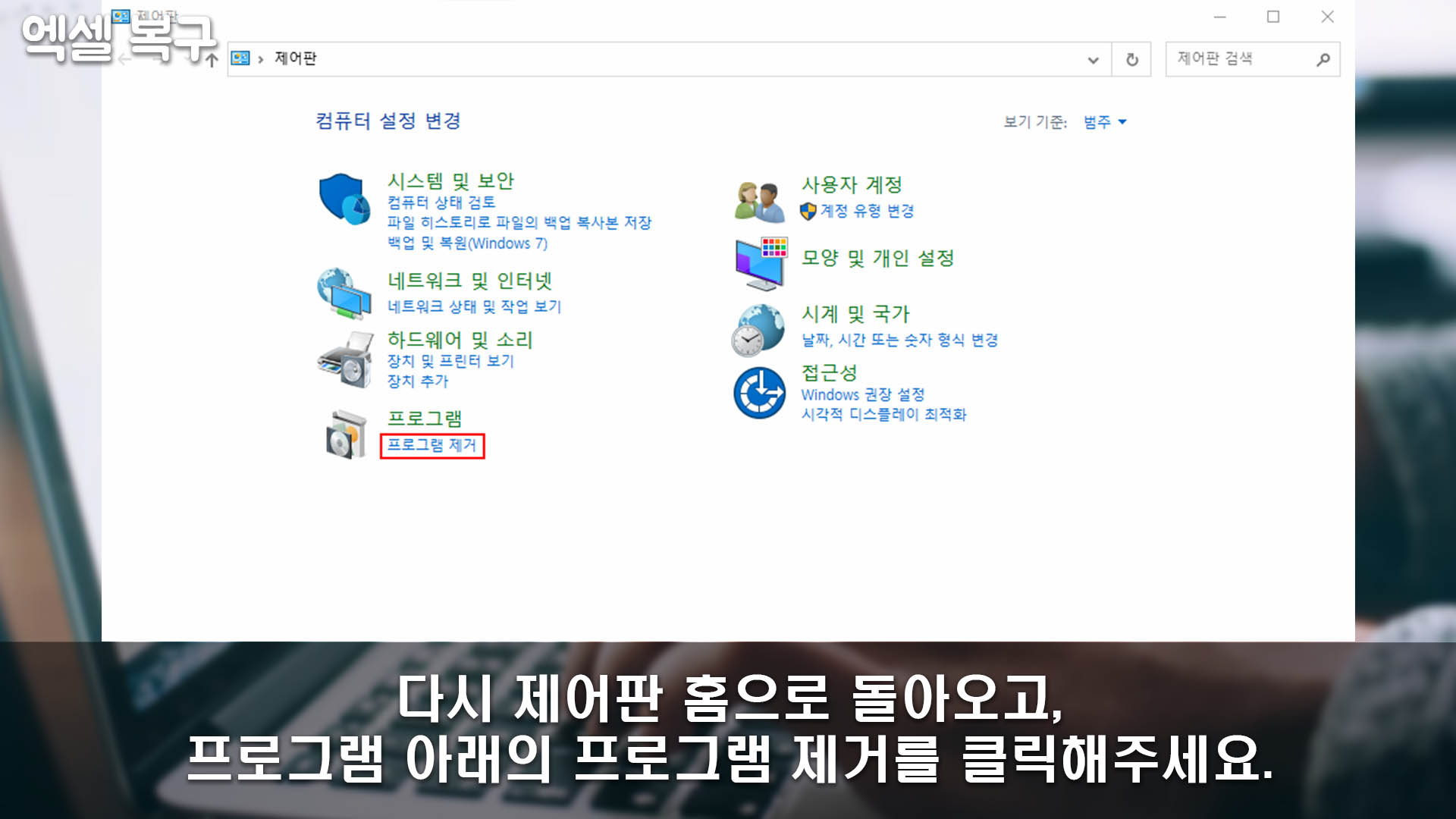
다시 제어판 홈으로 돌아와보도록 합시다. 방금 이동했던 '장치 및 프린터' 창에서 좌측 상단의 '왼쪽 화살표' 버튼을 클릭해서 다시 홈으로 돌아올 수 있습니다.
또는 제어판을 닫은 다음, 다시 화면 좌측 하단 윈도우 검색창에 '제어판'이라고 입력을 해서, 다시 '제어판'을 실행해서 홈으로 돌아와도 됩니다.
위와 같은 제어판 홈에서 '프로그램' 항목 아래의 '프로그램 제거'를 클릭해주세요. 클릭하는 것은 '프로그램 제거'가 맞아도, 우리가 할 것은 제거가 아닌 복구입니다. 지금 클릭하고 있는 것에서 가능합니다.
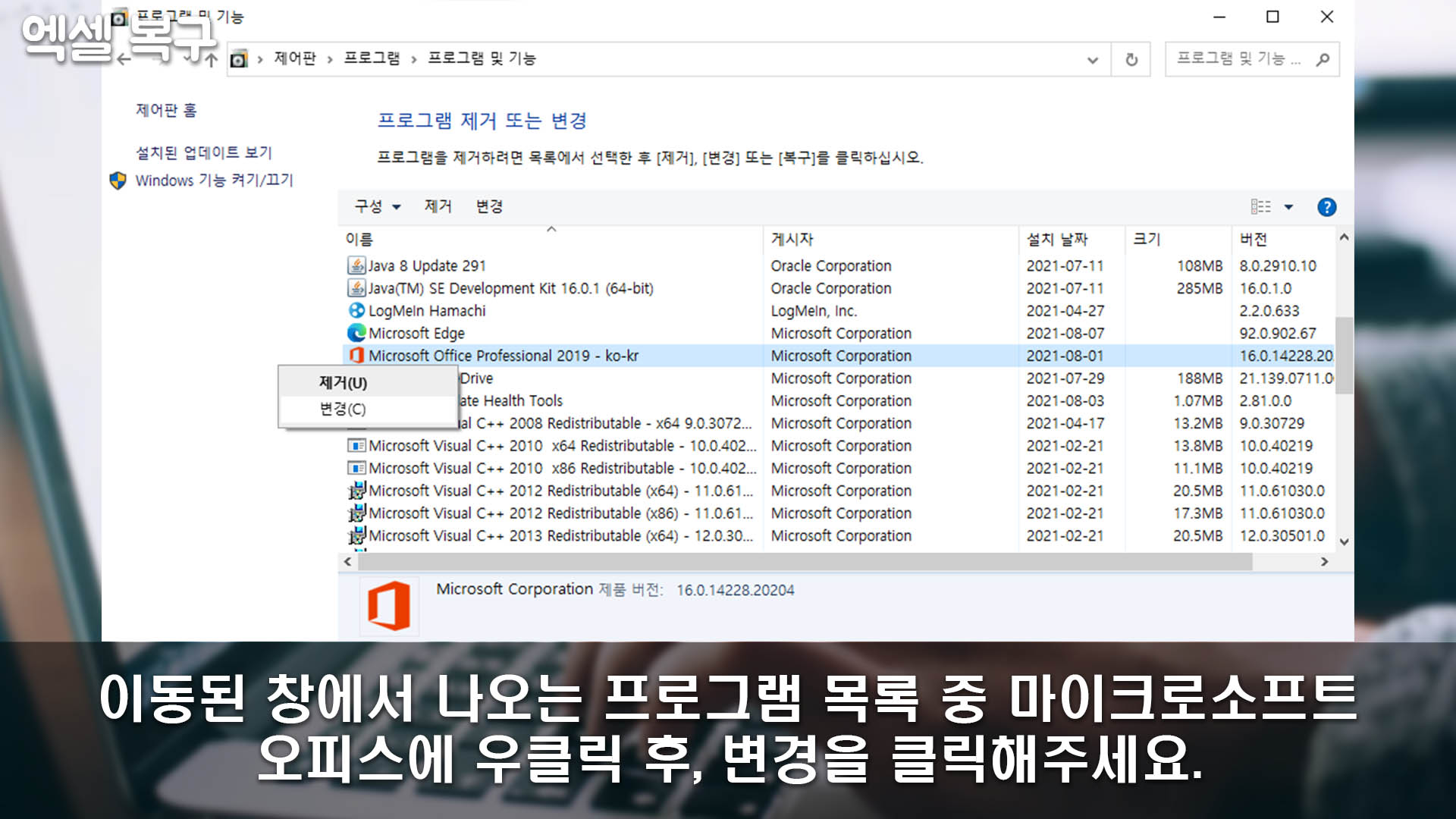
이동된 '프로그램 제거' 창에서는 위의 사진처럼 여러 가지 프로그램들이 목록으로 나올 겁니다. 이 프로그램들을 하나하나 선택하고 삭제할 수 있는 창이죠.
여기서 마이크로소프트 오피스 프로그램을 찾아주세요. 버전이 달라도 대부분 이름이 'Microsoft Office~'과 같은 형식일 겁니다. 그걸 찾으면 되겠습니다.
이렇게 찾은 마이크로소프트 오피스에 우클릭을 하고, '변경(C)' 탭을 클릭해주세요. 이를 클릭해서 복구 작업을 시작할 수 있습니다.
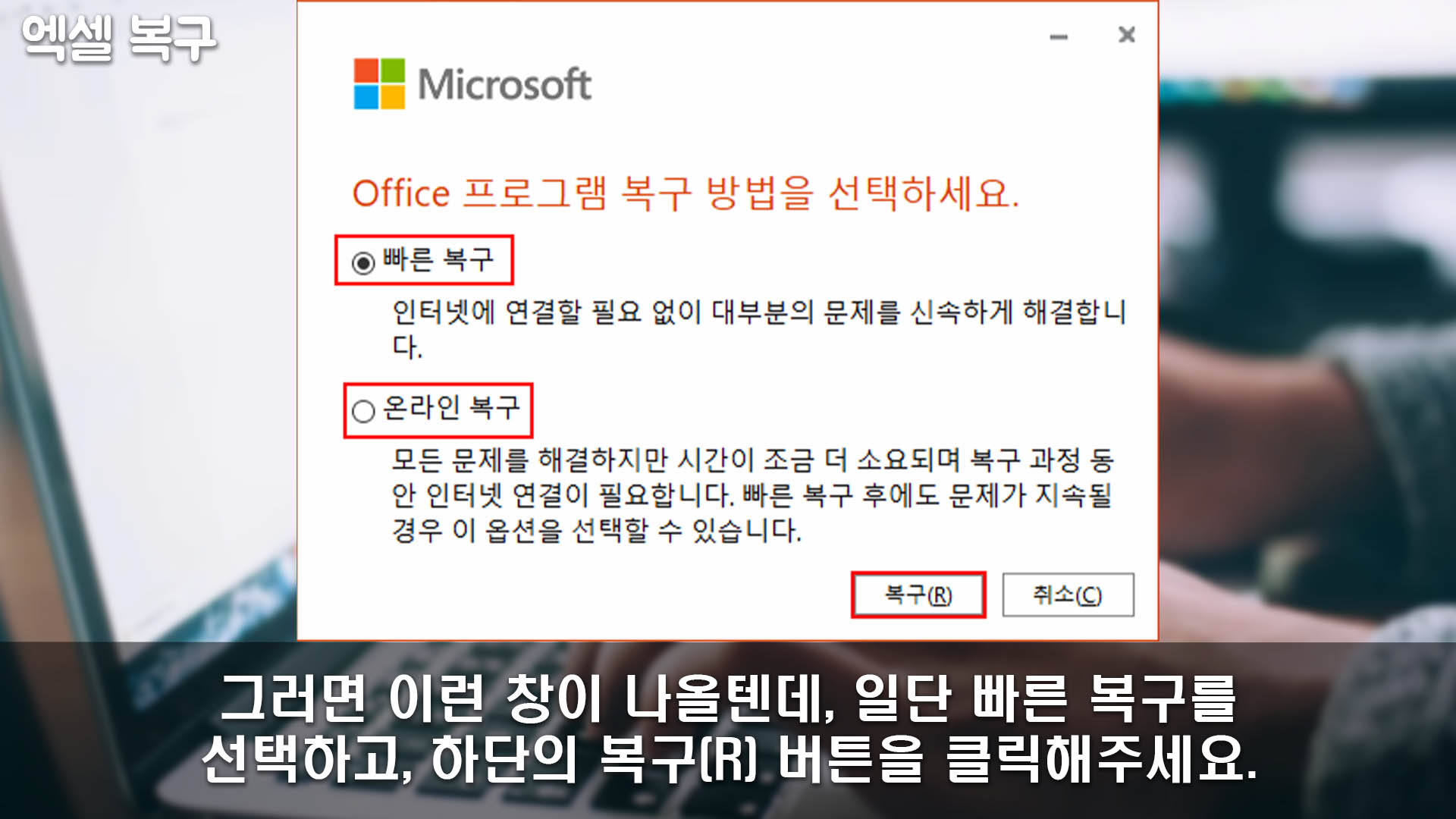
그러면 위의 사진처럼 오피스 프로그램의 복구 방법을 선택하라는 창이 나옵니다. 위의 사진처럼 'Office 복구 방법을 선택하세요.'라는 문구가 있고, '빠른 복구', '온라인 복구', 두 가지의 선택지가 있습니다.
두 선택지에 대해 간단히 설명하자면, '빠른 복구'는 이름 그대로 빠르게 마이크로소프트 오피스의 프로그램들을 복구합니다. 인터넷 연결이 필요없고, 대부분의 문제를 빠르게 해결하는 것입니다.
그리고 '온라인 복구'는 이름 그대로 온라인으로 마이크로소프트 오피스 프로그램들을 복구하는 겁니다. 인터넷 연결이 필요하고, 모든 문제를 해결합니다. 빠른 복구보다 시간이 좀 더 걸리며, 빠른 복구 후에도 문제가 지속될 시에 추천되는 선택지입니다.
처음 복구를 할 때에는 상단의 '빠른 복구'를 클릭해서 선택하고, 우측 하단의 '복구(R)' 버튼을 클릭하는 것을 추천합니다. 그 쪽이 빠르고 대부분의 문제를 해결 가능하죠.
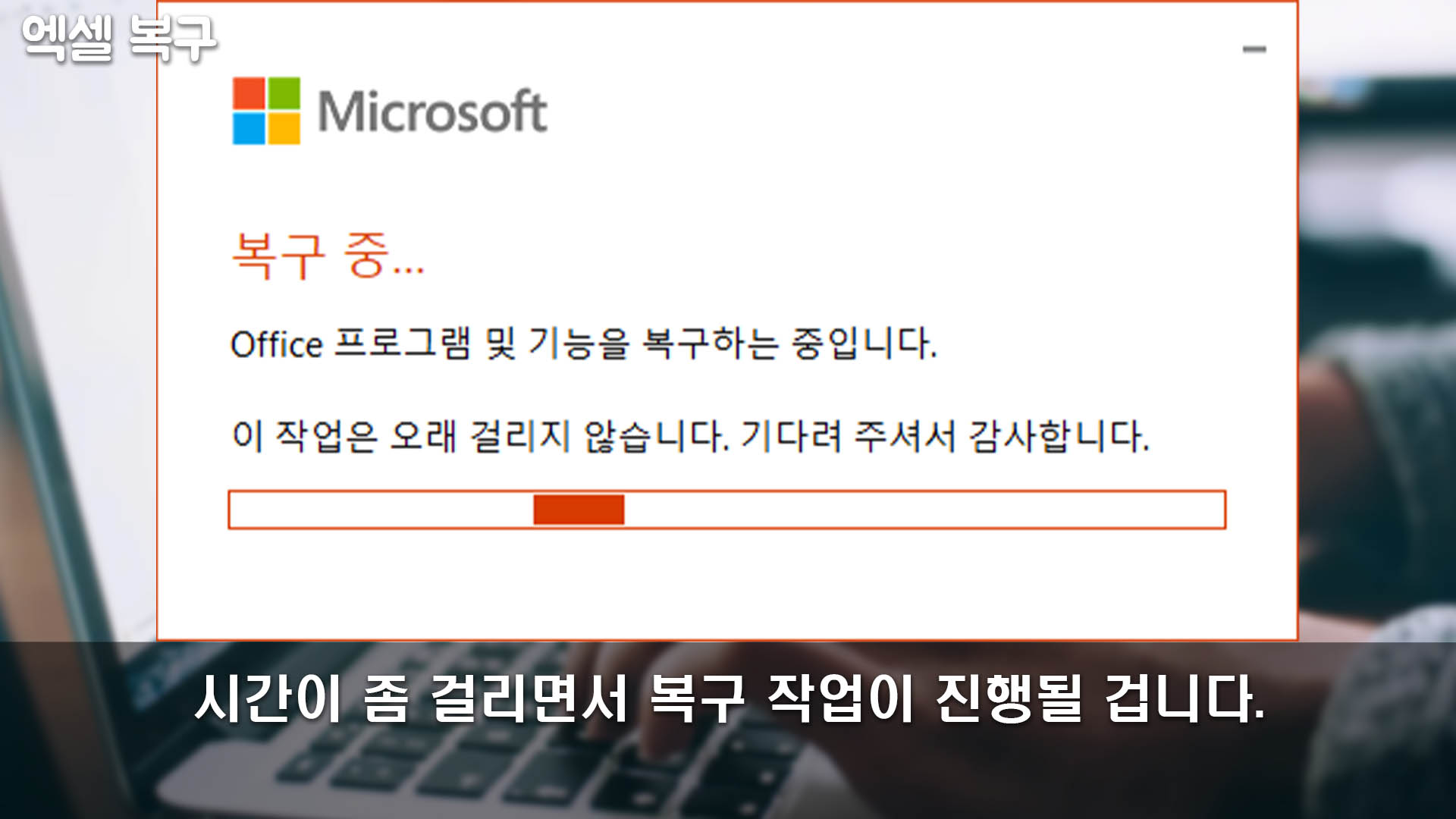
그러면 시간이 좀 걸리면서 복구 작업이 진행될 겁니다. 시간이 좀 걸리니, 다른 것을 하면서 복구가 다 되기를 기다리는 것을 추천합니다.
'빠른 복구'를 선택한 경우, 시간이 좀 걸리긴 해도 비교적 '온라인 복구'보다는 시간이 좀 덜 걸릴 겁니다. 그래도 시간은 좀 걸리니, 계속 지켜보면서 기다리는 것은 추천하지 않습니다.
'온라인 복구'를 선택한 경우에는 모든 문제를 해결하긴 하지만, 정말 오래 걸릴 겁니다. 이 작업이 다 끝날 때까지 컴퓨터를 하지 말고 다른 걸 해도 됩니다.
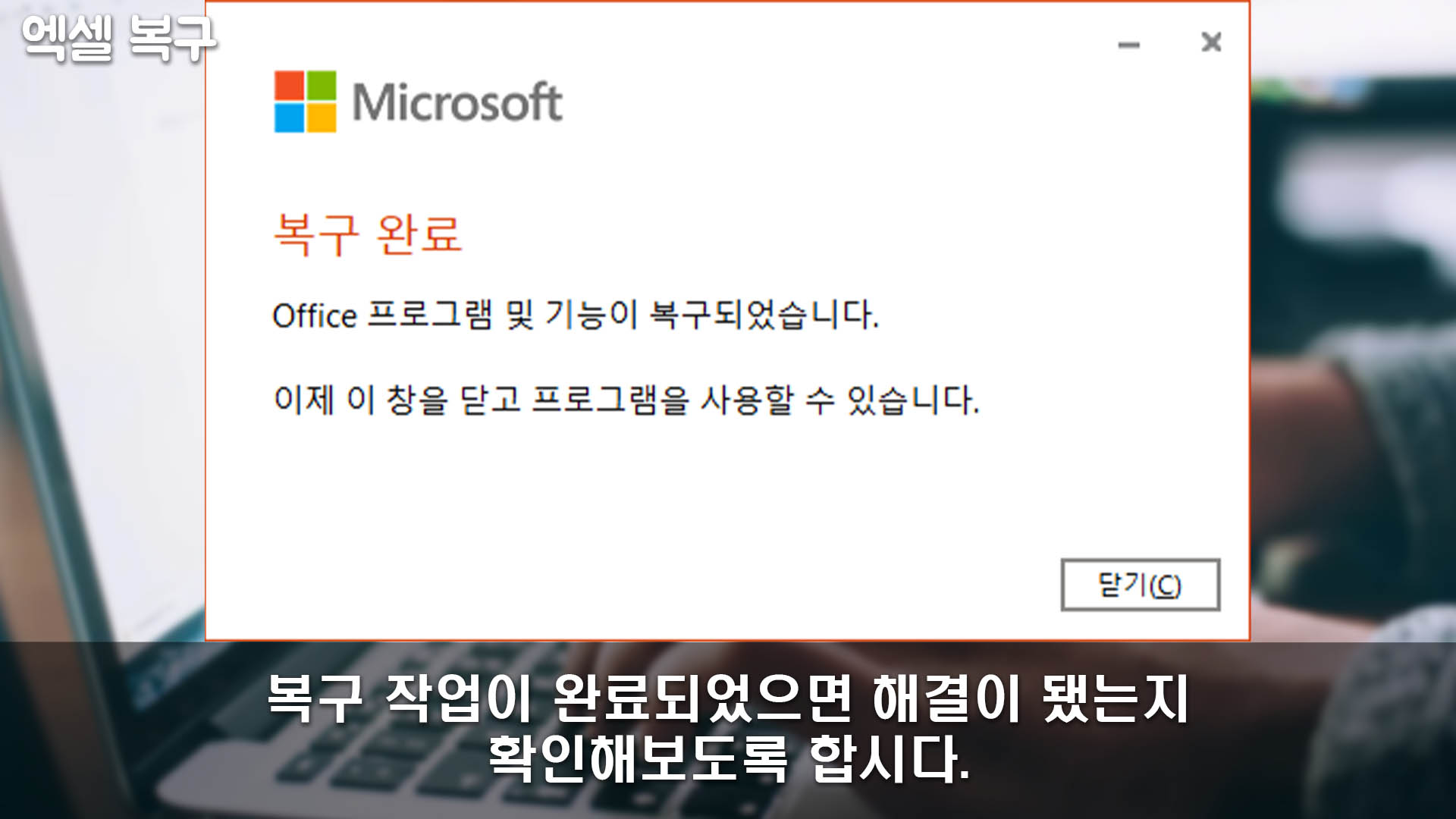
복구 작업이 다 끝나면 위의 사진처럼 다 되었다고 나올 겁니다. 위와 같이 대충 복구 작업이 다 끝났다는 창이 나오게 됩니다. 이 창이 나오기까지 복구 작업을 하는데에 시간이 좀 걸릴 겁니다.
위의 사진처럼 '이제 이 창을 닫고 프로그램을 사용할 수 있습니다.'라고 문구가 있죠. 이 말 그대로입니다.
이 창을 닫고 엑셀을 실행해보면, 이제 더 원활하고 빠르게 엑셀을 사용할 수 있을 겁니다. 아니면 원래 엑셀이 다운로드한지 얼마 안 된 상태였다면 별 차이가 없을 수도 있습니다.
만약 '빠른 복구'를 선택하고 이 작업을 했는데, 엑셀을 실행해보고 이 문제가 아직도 일어나는지 확인해봤는데, 그대로라면 한번 '온라인 복구'로 이 작업을 해봅시다.

그러면 해결될지도 모를 겁니다. 애초에 빠른 복구는 대부분의 문제를 신속하게 해결하는 것이고, 온라인 복구는 모든 문제를 해결하는 것입니다.
그래도 위에서 서술했던 방법들을 제대로만 따라했다면, 대부분 이 엑셀에서 멈춤, 렉 현상이 일어나는 문제는 잘 해결되었을 겁니다.
만약 이렇게 이 글에서 서술한 것들을 따라했는데도 이 렉, 멈춤 현상이 계속해서 일어난다면, 엑셀을 편집하는 중에는 다른 프로그램, 백그라운드 프로그램 등을 닫아보도록 합니다. 일단 이와 같이 컴퓨터 하드웨어의 부담을 줄이는 작업을 좀 더 해보도록 합시다.



이상 간단히 엑셀에서 문서 편집 중에 멈춤, 렉이 일어나는 현상을 해결하는 방법에 대해 알아보았습니다. 봐주셔서 감사합니다.